Como ativar a tela de privacidade no Google Drive
Por Lu do Magalu | Editado por Bruno Salutes | 20 de Outubro de 2021 às 16h50
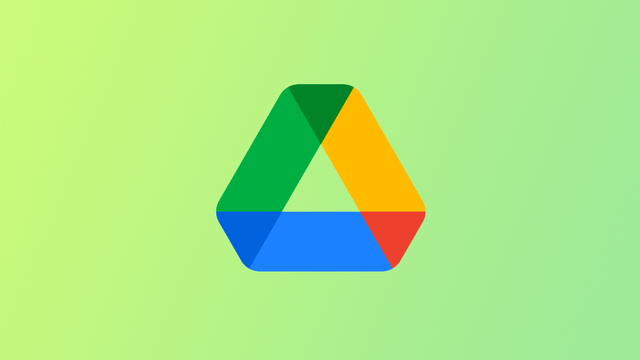
Com o passar dos anos, o Google Drive foi se tornando uma ferramenta de trabalho muito importante, né? Hoje, ele é a principal fonte de armazenamento para a maioria dos serviços do Google como: Gmail, Google Meet, Docs e Classroom, por exemplo. Assim, vários arquivos e informações importantes ficam guardados no Google Drive.
- Como usar o Google Drive para editar planilhas do Excel
- Google Fotos: saiba como gerenciar seu armazenamento e liberar espaço
Além disso, por ser um serviço individual que oferece armazenamento gratuito, muita gente também costuma guardar fotos e recordações no Google Drive. Por isso, hoje eu vim dar uma dica: sabia que você pode adicionar senha no seu aplicativo do Google drive? Essa é uma solução que protege o acesso aos seus arquivos, através da opção “Tela de privacidade” disponível para iOS (iPhone).
- Novidades! Veja como você pode usar o Google Drive no seu Desktop
- Como transferir arquivos do Drive para um novo proprietário
Com ela ativa, para abrir o aplicativo é necessário desbloquear sua tela usando Face ID, impressão digital ou sua senha PIN de seis dígitos. Quer descobrir como adicionar uma segunda camada de segurança no seu aplicativo do Google Drive? Dá só uma olhadinha nessa matéria!
Como ativar a tela de privacidade no Google Drive
Gente, antes de começar, vale lembrar que a opção “Tela de privacidade” está disponível apenas na versão para dispositivos iOS (iPhone). Mas, você pode conferir como adicionar senha no Google Drive para Android acessando essa matéria que saiu aqui no Canaltech:
Passo 1: na página inicial do aplicativo, toque no ícone de “Menu” para ver mais opções;
Passo 2: feito isso, toque em “Configurações”;
Passo 3: então, selecione a opção “Tela de privacidade”;
Passo 4: com tudo certinho, quando essa opção está ativa sempre que você abrir o aplicativo do Google Drive, será pedido uma senha de autenticação. Então, é só desbloquear o aplicativo através do Face ID, impressão digital ou senha PIN de seis dígitos, tá?
Bem legal, né? Gostou dessa dica? Compartilhe essa matéria com seus amigos que usam muito o Google Drive no iOS.